Киберспорт, стартовавший в 90-х годах, довольно быстро развивается в наши дни. Стремительный технологический прогресс способствует желанию геймеров продемонстрировать свои игровые навыки многочисленной аудитории. Благодаря Youtube, Justin и другим подобным сайтам они могут представить публике свои достижения в играх. Возрастающая популярность подобных трансляций привела к созданию про-игрового сервиса «Твич». Программа для стрима на «Твиче» позволит геймерам показывать свою игру всем желающим.
Создание сервиса «Твич»
Из-за чрезмерной перегрузки основных серверов сайтом Justin в 2011 году был запущен «Твич». Его основной тематикой стали игровые видео стримеров и трансляции турниров по киберспорту.
Ввиду возрастающей популярности среди геймеров данный сервис начали использовать создатели компьютерных игр для демонстрации геймплеев своих продуктов. Также востребованность игр на стримах позволяет создать рейтинг их популярности.
Как начать стримить

На «Твиче» может вестись стрим абсолютно любой игры, начиная от казуальных аркад и заканчивая хардкорными симуляторами. Трансляция игрового процесса может реализовываться непосредственно от играющего лица или же людьми, демонстрирующими игру с участием того или иного геймера. В стриме часто можно увидеть самого игрока и услышать его комментарии о процессе. Пользователи, пересматривающие трансляцию, могут оставлять свои отзывы об игре или же обсуждать ее непосредственно со стримером в чате. Но для этого они должны быть зарегистрированы на сайте «Твич», как и сам стример.
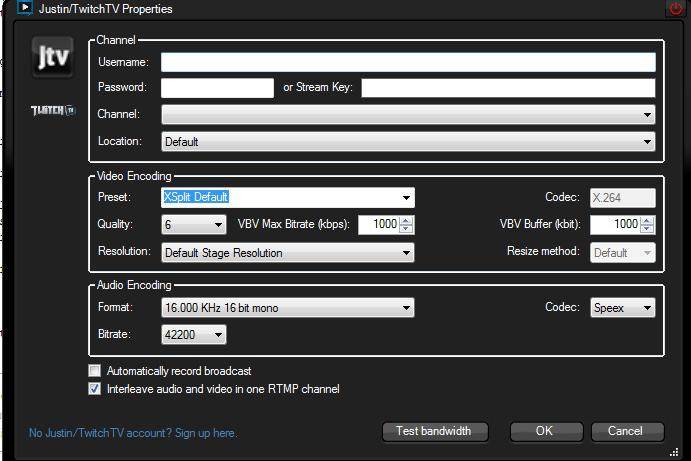
Для регистрации на сайте вы должны достигнуть возраста не менее 13 лет. Будучи его пользователем, обязаны соблюдать установленные правила, схожие с таковыми на всех подобных сервисах. При нарушении правил ваш аккаунт будет заблокирован. Также он может быть забанен администрацией без каких-либо объяснений причины.
Программное обеспечение для трансляций на ресурсе «Твич»
Для того чтобы просматривать видео игроков, достаточно с какого-либо устройства, подключенного к интернету, зайти на официальный сайт «Твича». Чтобы получить возможность оставлять комментарии или же создать свой канал, нужно пройти регистрацию на ресурсе, которая является бесплатной.
Если же вы планируете транслировать свою игру, тогда вам понадобится программа для стрима на «Твиче», которая производит захват видео и позволяет сделать его обработку. Таких программ можно найти достаточно много, но наиболее популярными являются OBS (Open Broadcaster Software) и XSplit. Каждая из них имеет свои плюсы и минусы, основываясь на которые можно сделать оптимальный выбор.
ГДЕ ЛУЧШЕ СТРИМИТЬ И КАК НАБРАТЬ АУДИТОРИЮ
XSplit, к примеру, для работы необходимо больше ресурсов, нежели для OBS, и определенной сборки ОС. Но функциональность и качество оформления у нее на высоте. OBS же отличается прекрасной производительностью. Ну и, конечно же, то, что эта программа бесплатна, играет решающую роль.
Для того чтобы начать стримить с OBS или XSplit, нужно разобраться, как настроить программу для стрима на «Твиче» по порядку. Для этого рассмотрим особенности настроек обеих программ.
Настройка XSplit для стрима
Если вам больше нравится программа для стрима на «Твиче» XSplit, то стоит разобраться с особенностями ее настройки. Лучше всего скачать ее на официальном сайте, на котором нужно предварительно зарегистрироваться. Сделать это можно за несколько минут. Важно знать, что ветка XSplit имеет программы разной модификации, и подобрать нужно именно ту, которая вам больше всего подходит. Оболочка программы достаточно минималистична, но, чтобы разобраться с ней, стоит уделить внимание некоторым моментам.
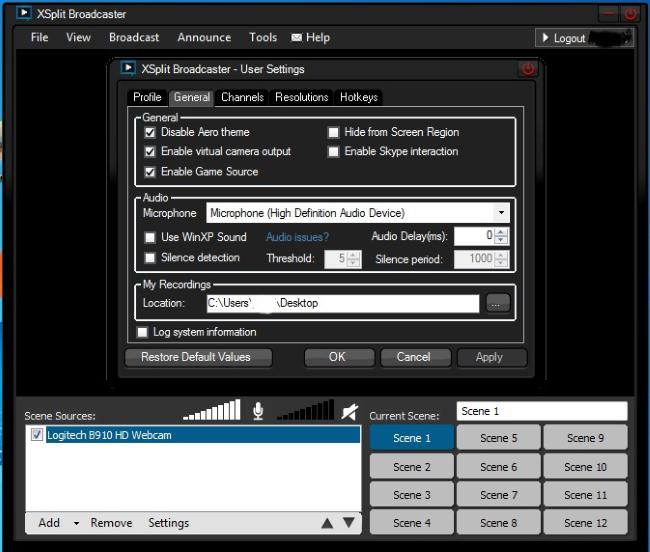
Программа дает возможность предварительно просматривать ваши ролики, так что вы всегда будете знать, что видит аудитория. Проводя настройку звука, учитывайте, что аудитория должна слышать ваш голос и игровые звуки. Чтобы качественно выполнить настройку, можно воспользоваться индикатором текущих сигналов (линии красного цвета). Если с настройками трудно разобраться, можно воспользоваться помощью друга, который укажет на недостатки.
Что же касается источников текущих сцен, их можно добавить, воспользовавшись кнопкой Add, которая высвечивает список возможностей: это могут быть изображения с видеокамеры, картинки, титры или другие возможные файлы. Такие элементы сцены позволяют быстро переключаться в момент стрима. Это удобно, поскольку в игре бывают моменты, которые хочется оставить за кадром, а аудиторию можно в это время развлекать смешным видеороликом.
Меню программы Xsplit
Меню Xsplit состоит из 6 частей.
-
File. Этот пункт дает возможность загружать и сохранять настройки ваших презентаций (сцен). Также он дублирует функции кнопки Add, позволяя вставлять источники в текущую сцену.
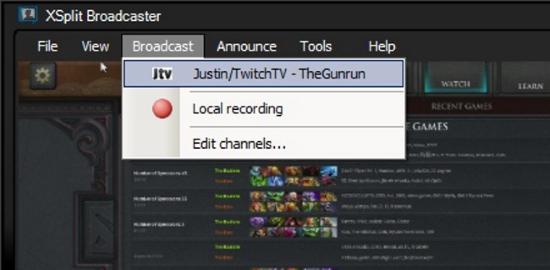
Обязательно нужно будет поработать с общими настройками, но это лучше делать после того как вы немного освоите тонкости работы программы XSplit.
Как стримить на «Твиче» через OBS?
Для стрима на Twitch можно использовать программу OBS. Она обладает достаточной функциональностью, не уступая платным аналогам. Источником для скачивания лучше выбрать официальный сайт OBS.
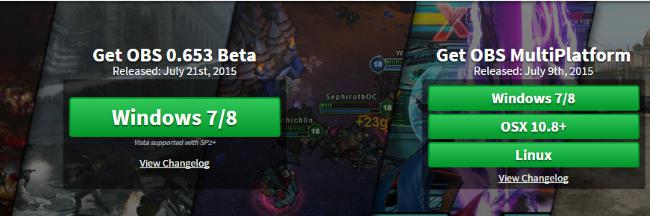
Устанавливается загруженная OBS довольно быстро, потому как это легкая программа для стрима на «Твиче». Windows XP, 7 и 8 — именно те операционные системы, которые подходят для нормальной работы OBS. Также стоит зайти на страницу Settings esstimator, где можно подобрать оптимальные настройки для вашего компьютера. Программа для стрима на «Твиче» для слабых ПК будет иметь одни настройки, а для сильных — другие. Вкладку оценщика лучше оставить открытой, чтобы воспользоваться результатами при настройке программы OBS.
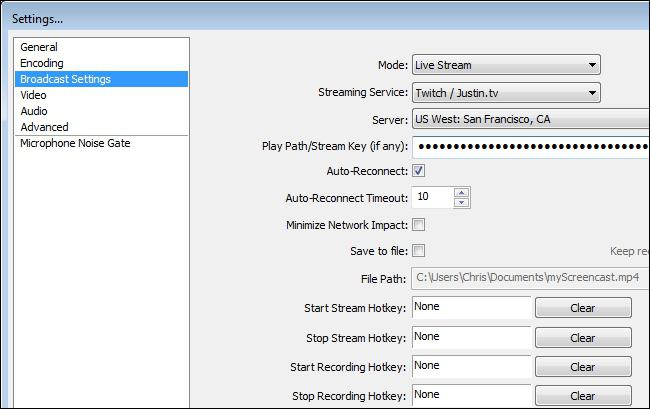
Во время установки нужно внимательно читать инструкции и следовать им. После ее проведения приступайте к настройкам. Первым делом выберете язык интерфейса для удобства дальнейшей работы. Если вы неплохо владеете английским, можете оставить англоязычную версию, что позволит избежать неразберихи из-за неточностей в переводе. Такие случаи имеют место.
Теперь в строчке «Профиль» удалите имеющуюся там надпись, внесите свое наименование и нажмите «Добавить».
Дальше переходим к пункту «Кодирование». Он поможет тем, кто не знает, как стримить на «Твиче» через OBS без лагов. Вопреки тому, что программа запрашивает установку галочки в строке CBR, ее там лучше не ставить. Для зрителей, у которых скорость интернета ограничена, ваш постоянный битрайт абсолютно ни к чему: он будет вызывать лаги.
Качество лучше всего ставить 8. Значения 3500 будет вполне достаточно для максимального битрейта. При более высокой настройке на стриминговых серверах может быть потеря пакетов, что вызовет лаги в видео. Показатели размера буфера лучше всего ставить такими же, как и для максимального битрейта.
Настройка видео в программе OBS
Программа для стрима на твиче OBS должна быть правильно настроена, что позволит радовать аудиторию качественными видео. Для этого нужно разобраться с пунктом меню «Трансляция». Тут первым делом следует выбрать режим. Для начинающих стримеров лучшим вариантом будет локальная запись. Она направит поток на компьютер, и вы сможете предварительно просматривать свои видео, а также качественно произвести настройки.
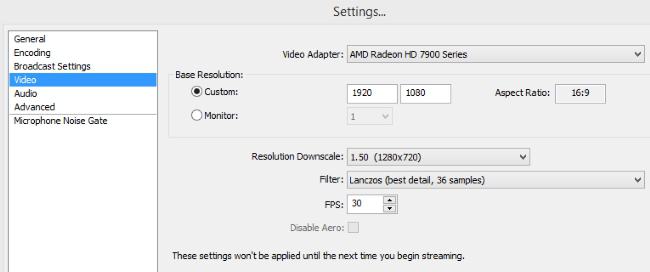
При выборе прямого эфира прописывается сервис вещания (в данном случае — Twitch) и вводится Stream key, полученный при регистрации на «Твиче». Устанавливаем галочку в строке «Автопереподключения» и устанавливаем его задержку значением 5. Теперь переходим к видео. Чтобы настроить его, нужно указать видеокарту, которая стоит на вашем ПК.
Устанавливаемое разрешение может соответствовать разрешению вашего монитора. Потом надо прописать наиболее подходящее для вас масштабирование и фильтр. При настройке FPS можно воспользоваться данными оценщика на ранее открытой странице. Он не должен быть завышенным, поскольку это приведет к лагам в стриме, но и ниже 24 устанавливать не стоит. Если вы не планируете использовать в видео «Аеро», то его лучше отключить, что позволит снять лишнюю нагрузку с вашего компьютера.
Настройка аудио для OBS
Важным пунктом настроек является аудио. Качество звука многих стримов заставляет желать лучшего, поэтому уделите этому моменту немного внимания. Программа для стрима на «Твиче» позволяет сделать настройки звучания.
Если то, что вы слышите, вас устраивает и удовлетворит аудиторию, то стоит перенести стандартные установки, которые имеет звуковая панель Windows, для устройства воспроизведения программы. Если на стриме голос теряется в игровых звуках, то следует уменьшить громкость и увеличить усиление микрофона. В обратном случае делайте все наоборот.
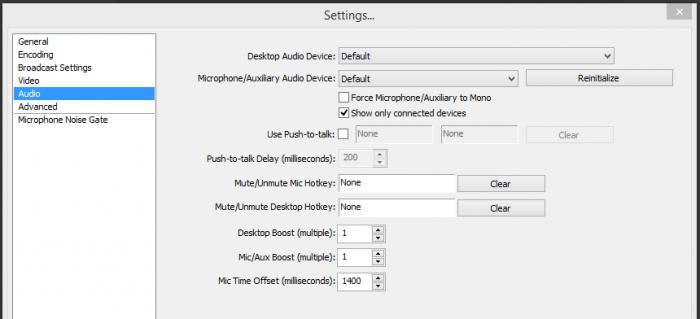
Проследите, чтобы ваш микрофон выдавал отличное звучание. В противном случае зрители будут слышать странные звуки во время стрима, а это их точно не порадует. Если такая проблема существует, постарайтесь настроить микрофон или замените его.
Разбираясь с тем, как стримить на «Твиче» через OBS, последние настройки лучше оставить как есть. Займитесь ими после приобретения опыта.
Как стримить игры на «Твиче»
Как уже упоминалось, стримить на «Твиче» можно абсолютно разные игры. К примеру, OBS — отличная программа для стрима на «Твиче». «Дота-2» тоже отлично пойдет на этом ресурсе. После проведения настроек можно приступать к трансляции игры. Для этого добавляем сцену правой кнопкой мыши и находим ей название для удобного переключения во время трансляций.
Чтобы стримить игру «Дота-2», выбираем ее как источник. Также для создания интересного видео можно добавлять всевозможные картинки или изображение с веб-камеры, которое позволит зрителям видеть вас во время игры. Аналогичным способом используется программа для стрима на «Твиче» LoL.
Для того чтобы стрим захватывал аудиторию, можно использовать разные надписи в виде картинок, которые также добавляются в источники. Они могут содержать ваши комментарии касательно каких-либо часто встречаемых моментов игры. Также они могут содержать рекомендации, которые вы даете новичкам, если обладаете достаточными навыками.
Игровые моды для стрима
Для удобства геймеров, желающих транслировать свою игру, разработчиками внедряются специальные моды. Так, для стримеров игры WoT был предложен специально разработанный мод. Он стал реакцией разработчиков на возрастающее количество геймеров, желающих демонстрировать свою игру зрителям. Он также позволяет транслировать свою игру, как и любая программа для стрима на «Твиче» WoT.
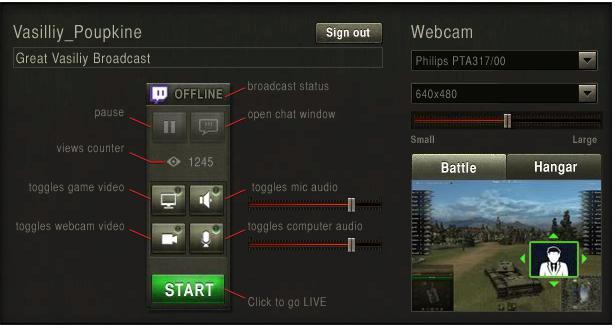
Чтобы воспользоваться этим модом, нужно быть клиентом игры. После установки данной модификации произведите запуск процесса. Войдя в свой профиль, вы увидите окно, предлагающее авторизироваться в «Твиче», в котором нужно указать свои учетные записи для этого сайта.
При слабом ПК трансляция будет проблематичной, поскольку процесс стрима сильно грузит систему, и, скорее всего, видео будет с лагами. Также плохо влияет на качество трансляции низкая скорость интернета. Если же подобных проблем нет, вы можете произвести настройку мода.
Меню мода довольно простое и функциональное, с которым довольно легко разобраться, если вы владеете начальными знаниями английского языка. Вкладка General позволяет регулировать захват звука, микрофона, видео игры и изображения с веб-камеры. Также в ней имеются функции старта стрима, паузы трансляции, включения чата с «Твича». В верхнем окошке вы сможете задать стриму название.
Также при демонстрации во время стрима изображения с веб-камеры эта функция позволит менять его размеры. Если же вы желаете выйти из мода, достаточно воспользоваться кнопкой Sing out.
Вкладка Quality дает возможность установить настройки, которые улучшат качество стрима. Можно сохранить оптимизированные модом установки, максимально подходящие для вашего ПК. Для начинающих стримеров этого вполне достаточно, а с приобретением определенных навыков уже можно будет улучшать настройки.
Вкладка Hotkeys дает возможность настроить горячие клавиши. Как ею воспользоваться, знает каждый геймер.
После установки настроек вы увидите в ангаре пульт стрима. Для начала удостоверьтесь, что кнопки, отвечающие за захват видео и аудио, включены. Если захотите пообщаться со зрителями или прокомментировать игровой процесс, то воспользуйтесь кнопкой «Микрофон», а для демонстрации изображения с веб-камеры надо нажать кнопку «Камера». После этих действий можете кликать на «Старт» для трансляции игры.
Если мод не отвечает вашим запросам, то на помощь придет какая-либо программа для стрима на «Твиче». Выбор будет зависеть от вас.

Как стать популярным стримером?
Разобравшись с тем, как настраивается программа для стрима на «Твиче», и научившись транслировать свою игру, остается завоевать расположение публики. Для этого стоит побольше общаться со зрителями в чате. Также постоянно следите за качеством стрима: аудитория не оценит лагающее видео, которое сопровождают странные звуки.
Также старайтесь разбавить игру интересными картинками или комментами. Очень оживляет трансляцию изображение с веб-камеры. Правда, тут все будет зависеть от вас. Если сможете заинтересовать зрителей своей харизматичностью, подписчики будут обеспечены. Ни для кого не секрет, что на стримах геймеры могут неплохо зарабатывать, а это существенный стимул для саморазвития.
Источник: fb.ru
Как стримить на Twitch с iPhone, iPad или Mac
Вы можете транслировать свои любимые игры на Twitch или просто транслировать свои рассказы и развлечения — и все это из приложения Twitch на iPhone, iPad или Mac. В этой инструкции покажем как бесплатно вести стрим в Twitch с минимальными настройками.

Как стримить на Twitch с iPhone или iPad

1) Откройте Twitch и коснитесь значка камеры. Вы также можете нажать на изображение своего профиля, а затем нажать «Начать стрим».
2) Выберите Трансляция IRL (в реальной жизни).
3) Опишите свой стрим, то есть дайте название. Далее выберите подходящую категорию.
4) Вы можете нажать «Поделиться трансляцией», чтобы отправить ссылку на свой профиль в Twitch через сообщения, WhatsApp, почту и т. д.
5) Наконец, нажмите «Начать трансляцию».

Приложение попросит вас повернуть ваш iPhone в горизонтальную ориентацию. Откройте центр управления и коснитесь красной кнопки «Блокировка книжной ориентации». Теперь вернитесь в Twitch и начните стрим.
Во время трансляции на Twitch:
- Вы можете провести вправо или влево по карточке чата, чтобы скрыть или показать ее.
- Коснитесь значка камеры, чтобы переключиться между передней и задней камерами.
- Коснитесь значка с тремя точками, чтобы отключить микрофон во время стрима. Вы также можете заблокировать экран, чтобы предотвратить случайные касания во время прямой трансляции.
- Когда закончите, нажмите «Конец» >«Завершить трансляцию».
Стрим геймплея
1) Откройте Twitch и коснитесь значка камеры. Вы также можете нажать на изображение своего профиля и нажать «Начать стрим» .
2) Выберите Трансляция игр, чтобы играть и транслировать игру на Twitch.
3) Выберите игру, которую хотите транслировать, и нажмите «Далее». Вы также можете использовать строку поиска, чтобы найти игру.
4) На экране настройки трансляции Twitch дайте имя этом стриму. Настройте другие параметры: громкость, сохранять прошлые трансляции или нет.
5) Когда закончите, нажмите фиолетовую кнопку Live.

6) Вы увидите инструмент Трансляция экрана. Нажмите кнопку «Микрофон», если хотите включить микрофон для комментирования игры голосом. Наконец, нажмите «Начать вещание».

7) Теперь откройте игру, которую вы хотите транслировать в прямом эфире на Twitch, и начните играть.
Примечание. Будет транслироваться все происходящее на вашем экране, включая входящие уведомления, другие открытые вами приложения и т. д. Чтобы не отвлекать вас во время стрима на Twitch, вы можете включить режим не беспокоить. Чтобы уведомления Twitch оставались включенными, добавьте приложение Twitch в качестве исключения в фокусирование. Если вы заблокируете экран iPhone – стрим прекратится.
8) Когда вы закончите трансляцию, коснитесь красной полосы в верхней части экрана iPhone и выберите «Остановить». На этом трансляция геймплея Twitch завершится.

Чтобы просмотреть свои прошлые трансляции, коснитесь изображения своего профиля в левом верхнем углу приложения Twitch и выберите «Мой канал».
Трансляция на Twitch через Mac
Вы можете транслировать на Twitch со своего Mac или ПК, используя бесплатное официальное приложение Twitch Studio, Lightstream (платно) или Streamlabs OBS (бесплатно). Для стрима на Twitch через Lightstream не требуется скачивать приложения, и вы можете выполнять трансляцию из своего веб-браузера.
В этом руководстве мы покажем вам, как транслировать на Twitch с помощью бесплатного приложения Twitch Studio для Mac:
1) Скачайте и установите официальное приложение Twitch для Mac или ПК .
2) Откройте приложение и войдите в систему, используя свое имя пользователя и пароль Twitch.

3) Нажмите «Начать», чтобы настроить микрофон, веб-камеру и системные звуки. На следующем экране нажмите «Предоставить разрешение» > «ОК» рядом с «Микрофон и веб-камерой». Вы также можете нажать «Установить» рядом с системными звуками и следовать инструкциям.
4) Нажмите «Далее», чтобы завершить настройку, выбрав сцену и качество потока. Нажмите «Вперед к приложению», чтобы увидеть главный экран Twitch Studio.
5) Здесь нажмите «Приложение для захвата» > «Предоставить разрешение» > «Открыть системные настройки».

В Системных настройках щелкните значок замка и введите пароль вашего Mac. Затем установите флажок Twitch Studio > Перезапустить. Теперь у приложения есть разрешение на доступ к записи экрана вашего Mac.

6) Нажмите «Начать трансляцию».
7) Установите здесь нужные параметры. После этого щелкните значок карандаша рядом с информацией о потоке, добавьте заголовок, категорию, теги и т. д. и нажмите « Сохранить » .
8) Наконец, нажмите Выход в эфир.

Во время трансляции на Twitch:
- Выберите параметр в разделе «Общий доступ к основному экрану», чтобы транслировать только окно Twitch или весь экран.
- Щелкните значок камеры в левом нижнем углу, чтобы отключить или включить веб-камеру.
- Когда закончите, нажмите «Завершить трансляцию», чтобы остановить трансляцию.
Источник: it-here.ru
Какие фильмы можно стримить на Twitch, чтобы не улететь в бан
Twitch – развлекательная платформа, на которой стримеры не только играют, но и всячески взаимодействуют со своими зрителями. Для того чтобы разнообразить контент, приходится прибегать к различным способам, например, просмотр фильмов в реальном режиме. Получать совместные эмоции со своей аудиторией, обсуждая что-то в моменте, — это круто. Но какие фильмы можно смотреть и транслировать на Twitch.tv, чтобы не попасть в бан?
- Какие фильмы запрещено смотреть на Twitch?
- Какие фильмы разрешено смотреть на Twitch?
- Правила показа фильмов и сериалов, если вы стример
- Правила для тех, кто является зрителем, и хочет посмотреть фильм
- Каким образом вы получите бан канала и что с этим делать?
- Вывод — стоит или не стоит транслировать фильмы на платформе Twitch
- Окончательный итог
Какие фильмы запрещено смотреть на Twitch?
Показ фильма в прямом эфире запрещён, если в экранизации присутствуют следующие элементы:
- Показ наготы или фильмы, основанные на сексуальном контенте;
- Кадры с применением физического насилия и неоправданной жестокости;
- Является собственностью иного пользователя на данном ресурсе;
- Трансляция была позаимствована на пиратских сайтах;
- Нарушающее законы (местные или национальные);
- Раскрывающие конфиденциальную информацию о жизни других людей;
- Материал, который был взят с посторонних сайтов;
- Показ сериалов или матчей со спортивными играми;
- Кадры от компаний Warner Bros. и Disney, Netflix и защищенные фильмы с kinopoisk.
Однако помимо основных запретов, есть и другие нюансы, которые могут повлиять на блокировку вашего аккаунта. Например, если вы решили транслировать аудитории аниме фильмы и нашли их в списке разрешённых, то вы получите бан за то, что данная экранизация запрещена на территории РФ. Такое может произойти, если вы захотите транслировать такое популярное аниме как “Тетрадь Смерти”.
Также вы получите злостный бан за показ свежих и нашумевших новинок, которые перестали показывать в российских кинотеатрах, но, например, продолжают транслировать в другой стране.
Будьте внимательны и проверяйте выбранную экранизацию в различных источниках.
Какие фильмы разрешено смотреть на Twitch?
На Twitch разрешено транслировать следующие фильмы:
- Просмотр кино на “Amazon Prime Video”. Здесь вы сможете отыскать коллекцию отличных фильмов и сериалов, которые можно приобрести за 5,99$ в месяц;
Здесь представлено не так много экранизаций переведённых на русский язык, но среди всех фильмов и сериалов, можно отыскать популярные позиции с субтитрами.
Правила показа фильмов и сериалов, если вы стример
Основные правила для стримеров:
- Чтобы начать показ во время стрима, необходимо зайти в “Панель управления автора”, далее в “Управление трансляцией”, а затем в меню “Быстрых действий” и там нажать на плюс. Далее нужно кликнуть на “Добавить” под короной и заголовком “Начать совместный просмотр”. И в завершении в меню “Быстрых действий” всплывёт соответствующая иконка, смело жмите на неё;
- Далее необходимо приобрести подписку Prime или опробовать бесплатный период, который длится неделю. К подписке нужно присоединить свою учетную запись Amazon Prime. После этого выбирайте понравившееся видео и жмите на “Начать совместный просмотр”;
- Во время трансляции некоторые функции будут отключены.
Не забывайте проверить выбранную экранизацию по правилам, указанным выше.
Правила для тех, кто является зрителем, и хочет посмотреть фильм
Основные правила для зрителя:
- Стримы с показом фильмов можно отыскать в специальной категории под названием “Совместный просмотр” или по прямой ссылке. К сожалению, в настоящее время, вы не найдёте там русских стримов;
- Как только выбрали стрим, то перед вами будут две области: один – это вебкамера стримера и второй – это трансляция;
- Чтобы смотреть показ, вам необходимо приобрести Prime подписку.
Каким образом вы получите бан канала и что с этим делать?
Если вы нарушаете принципы, указанные в правилах сообщества, то на почту, придёт письмо от сотрудников платформы Twitch, в котором будет находиться следующая информация:
- Номер ID жалобы;
- Контент, который нарушает правила сообщества или авторские права;
- Фильм, сериал, шоу или другой материал, на который была подана жалоба;
- Имя отправителя указанной жалобы;
- Адрес, по которому можно связаться с тем, кто оставил жалобу на ваш аккаунт;
- Количество предупреждений о нарушениях и время, на которое аккаунт будет заблокирован.
Если вы посчитаете, что не заслужили блокировку, то всегда можете оспорить или отправить правомерное встречное уведомление в соответствии с требованиями, указанными в Положениях DMCA.
Время, в течение которого будут рассматривать ваш запрос на восстановление контента или аккаунта, разное: от пары дней до месяца. Всё зависит от загруженности поддержки, но не отчаивайтесь, и продолжайте отстаивать права на свой канал.
Вывод — стоит или не стоит транслировать фильмы на платформе Twitch
Даже если вы строго соблюдали каждое правило, то можете получить бан или жалобу, которая заморозит ваш аккаунт на 48 часов, а за последующие нарушения и вовсе навсегда закроет доступ к каналу. Почему же это может произойти? Всё просто. У каждого фильма или сериала есть владелец.
И даже если вы показываете лицензионную экранизацию, за которые заплатили свои кровные заработанные деньги, это не значит, что в данный момент, когда вы показываете фильм другим людям, вы не являетесь пиратом. Это может решить тот, кто имеет права на то, что вы показываете.
Помимо этого, вы должны быть на сто процентов уверены в том, что в неожиданный момент в фильме, не появится тот самый запрещённый контент. Это значит, что вы должны досконально знать то, что показываете. Иначе — бан. Такое, конечно же, можно оспорить, но всё равно предстоит ждать разблокировку аккаунта, тратя энное количество нервных клеток, времени и самое главное подписчиков. А ни то, ни другое не восстанавливается.
Многие фильмы, которые являются раритетом, также имеют правообладателей. Поэтому разные компании на данный момент проверяют стримы, выискивая тех, кто решил поделиться с публикой олдскульными экранизациями.
Окончательный итог
Стриминг кино — возможность быстро раскрутить канал и увеличить аудиторию.
Если вы хотите повысить заинтересованность аудитории, развлекая крутым контентом, то внимательно изучите все правила, проверьте фильм, который запустите в прямом эфире во всевозможных источниках, а желательно, ознакомьтесь с ним заранее, во избежание запрещённых элементов. Используйте возможность стриминга, но главное будьте внимательны, осторожны и предусмотрительны.
Желаем хорошего показа кино и сохранности вашего аккаунта!
Источник: gameout.ru